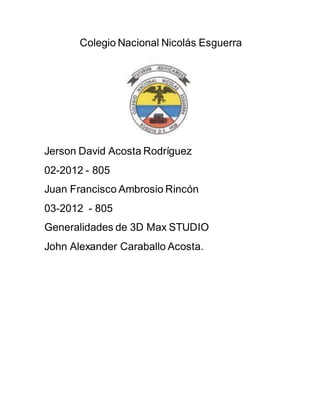
Primeros pasos
- 1. Colegio Nacional Nicolás Esguerra Jerson David Acosta Rodríguez 02-2012 - 805 Juan Francisco Ambrosio Rincón 03-2012 - 805 Generalidades de 3D Max STUDIO John Alexander Caraballo Acosta.
- 2. 1 Desarrollode unproyecto Una vez instalado el programa (consulte la guía de instalación proporcionada con el paquete del programa), se ejecuta desde el menú Inicio o mediante cualquier otro método de Windows. La figura anterior muestra la ventana de aplicación con un archivo de escena cargado. 2. Preparación de la escena Las unidades de pantalla se eligen en el cuadro de diálogo Establecer unidades. Elija entre Sistema métrico, Sistema EE.UU. y Unidades genéricas, o diseñe un sistema de medida personalizado. Siempre puede cambiar entre distintos sistemas de unidades.
- 3. 3. Modelado de objetos. Los objetos de una escena se modelan creando objetos estándar, como formas geométricas 3D y 2D, a los que después se aplican modificadores. El programa incluye una amplia gama de objetos y modificadores estándar. Los objetos se crean designando una categoría y tipo de objetos en el panel Crear y haciendo clic o arrastrando en un visor para definir los parámetros de creación del objeto. 4. Uso de materiales. El Editor de materiales sirve para diseñar materiales y mapas a fin de controlar el aspecto de las superficies de los objetos. Los mapas también se usan para controlar el aspecto de los efectos ambientales, como iluminación, niebla y fondo.
- 4. 5. Inclusión de luces y cámaras. Las luces y cámaras se colocan en la escena de forma parecida a como se colocan en un estudio cinematográfico antes de rodar. La iluminación predeterminada ilumina por igual toda la escena. Es útil para modelar, pero no resulta demasiado creativa ni realista. 6. Animación de la escena. Es posible animar prácticamente todos los elementos de una escena. Basta con presionar el botón Key auto para activarlo, arrastrar el regulador de tiempo y cambiar algo en la escena para crear un efecto animado.
- 5. 7. Renderización de la escena. Las funciones de renderización permiten definir un entorno y producir la salida final de una escena. Pocas veces hace falta renderizar la escena sobre el color de fondo predeterminado. El cuadro de diálogo Entorno permite definir el fondo de la escena o configurar efectos como la niebla. 8. La ventana de 3ds Max. Gran parte de la ventana del programa está ocupada por los visores, donde se muestra una escena y se trabaja en ella. Las demás áreas de la ventana contienen controles y presentan información de estado. Uno de los aspectos más importantes del uso de 3ds Max es su versatilidad.
- 6. 9. Controles especiales. 3ds Max utiliza algunos controles de interfaz de usuario especiales, que se describen en este tema. Menús de clic derecho Iconos desplegables Persianas Desplazamiento de paneles y barras de herramientas Contadores Evaluador de expresiones numéricas Introducción de números Controles y color Deshacer acciones 10. Administración de archivos. 3ds max admite muchos tipos de archivos para trabajar con plug-ins, mapas de imágenes y modelos de otros programas, rende rizar imágenes y animaciones y, por supuesto, guardar y abrir archivos de escena. Los cuadros de diálogo de Archivo (como Abrir, Guardar, Guardar como) se abren inicialmente y de forma predeterminada en la última ruta de acceso utilizada.
- 7. 11. Importación, fusión, sustitución y referencia externa de escenas. Notará un gran incremento de la productividad si reutiliza trabajo combinando geometría de escenas o de otros programas. 3ds max admite esta técnica con los comandos Importar, Fusionar y Sustituir. También puede compartir escenas y objetos con otras personas que trabajen en el mismo proyecto por medio de la función RefX. 12. Uso del Visor de imágenes. El Visor de imágenes permite acceder desde el escritorio a contenido de diseño en World Wide Web. Desde 3ds max puede navegar por Internet en busca de muestras de texturas y modelos de productos, que incluyen texturas de bitmaps (BMP, JPG, GIF, TIF y TGA) y archivos de geometría (MAX, 3DS, etc.).
- 8. 13. Archivos de inicio. Al iniciar 3ds max se cargan varios archivos auxiliares, que definen aspectos tales como los parámetros predeterminados y el formato de la IU del programa. En algunos casos, el programa actualiza los archivos cuando se cambian parámetros y se sale del programa. 14. Archivo 3dsmax.ini. El archivo que 3ds Max utiliza para guardar las configuraciones entre sesiones es 3dsmax.ini y se encuentra en el directorio raíz de instalación de 3ds Max. Consejo: Si la interfaz de usuario presenta problemas extraños o inexplicables al utilizar 3ds Max, borre el archivo 3dsmax.ini y reinicie el programa. 3ds Max sustituye el archivo borrado por otro archivo 3dsmax.ini nuevo. Con frecuencia, esto bastará para solucionar problemas relacionados con la interfaz.
- 9. 15. Copia de seguridad y compresión de escenas. Es conveniente realizar copia de seguridad del trabajo y comprimirlo regularmente. Un método práctico consiste en guardar copias incrementales de las escenas, ya que así se crea un historial del proceso de trabajo. 16. Sistema de recuperación de bloqueos. Si 3ds max sufre un problema no esperado durante su ejecución y se bloquea, intentará recuperar y guardar el archivo que esté en memoria. Esta función es bastante fiable, pero no siempre logra su cometido: la escena recuperada pudo quedar dañada durante el bloqueo.